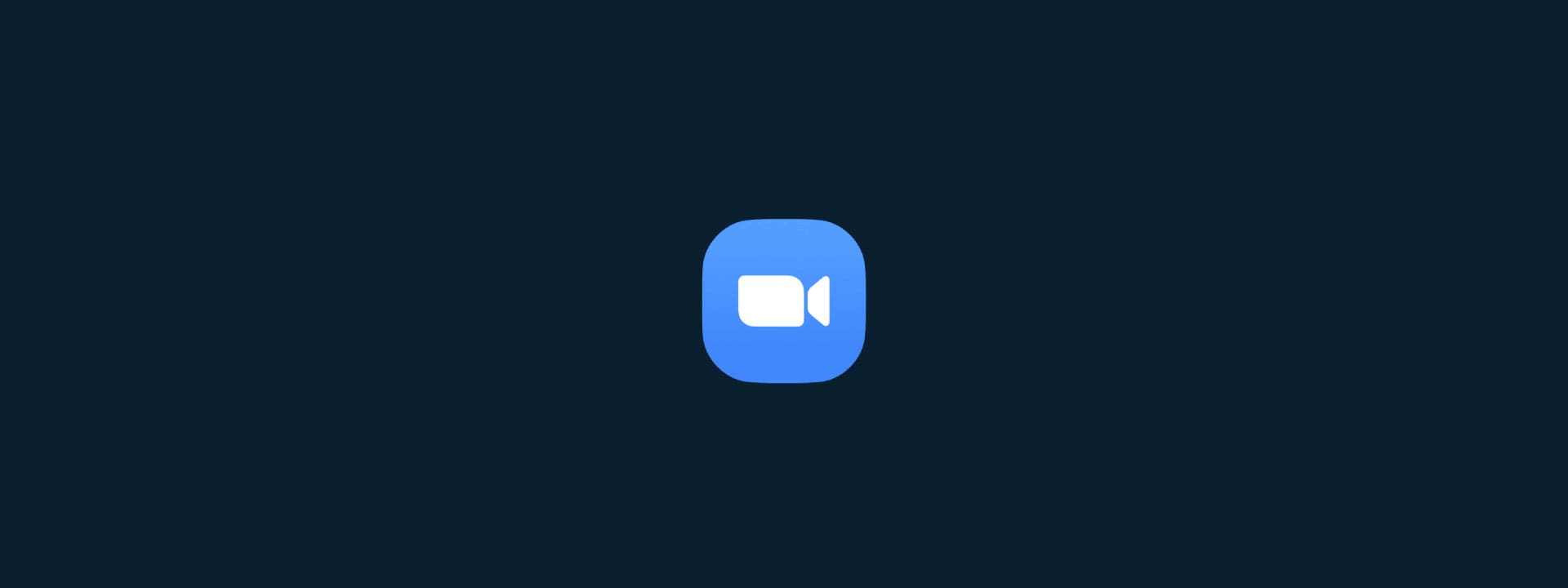Programa tem gravador de tela próprio que salva imagem e áudio das chamadas; veja como gravar reuniões e aulas no Zoom
É possível gravar reuniões e aulas no Zoom por meio de uma ferramenta disponibilizada pelo programa.
O serviço permite capturar imagens e áudios das chamadas, possibilitando recuperar posteriormente todo o conteúdo apresentado. Os arquivos são baixados em formato MP4 e o usuário pode escolher o diretório em que serão armazenados no computador.
Vale destacar que o anfitrião precisa liberar a função para que os demais participantes consigam gravar a chamada ao usar o zoom no PC. Confira, no tutorial a seguir, como gravar reuniões e aulas no Zoom.
Como gravar reuniões e aulas no Zoom
Passo 1. Para gravar reuniões e aulas no Zoom, clique no botão “Gravar” ou “Record”. Feito isso, o recurso será iniciado imediatamente;
Passo 2. Um atalho com as opções para pausar e encerrar a gravação aparecerá na tela. Clique nos botões caso precise interromper a ferramenta;
Passo 3. Ao clicar em “Encerrar” ou “End”, no canto direito inferior da tela, duas opções são disponibilizadas. Para encerrar a reunião, clique na primeira opção, conforme mostra o exemplo abaixo. Caso a chamada seja encerrada com o recurso ativado, a gravação será finalizada automaticamente;
Passo 4. Automaticamente após o encerramento da chamada, o programa converterá a mídia para salvar como arquivo de vídeo;
Passo 5. Os arquivos de vídeo e áudio gravados na reunião são disponibilizados separadamente;
Passo 6. Para alterar o local em que os arquivos são salvos, acesse o ícone de engrenagem localizado no menu principal do Zoom;